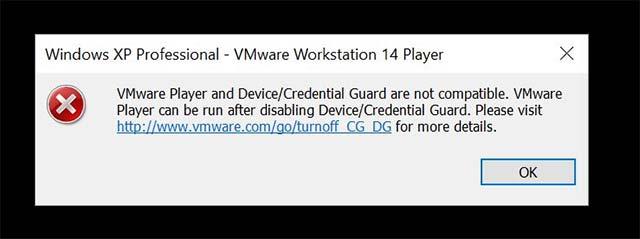Khi cài đặt các phần mềm máy ảo VMware, VirtualBox trên Windows 10, không ít người đã gặp phải những trường hợp vẫn mở được máy ảo, thêm các cài đặt cho máy ảo. Tuy nhiên, khi chạy máy ảo thì lại gặp phải thông báo lỗi. Có nhiều lỗi xảy ra khi chạy VMware, VirtualBox trên Windows 10, nhưng điển hình là lỗi liên quan đến Hyper-V, tính năng ảo hóa được tích hợp sẵn trên hệ điều hành này. Nếu Hyper-V đang được bật:
Trên VirtualBox bạn sẽ gặp phải lỗi: Failed to open a session for the virtual machine XXX. XXX là tên máy ảo bạn đặt. Nhấp chuột vào Detail thì nhận được chi tiết lỗi là: Raw-mode is unavailable courtesy of Hyper-V. (VERR_SUPDRV_NO_RAW_MODE_HYPER_v_ROOT).
Bạn đang xem: Sửa lỗi không chạy được máy ảo VMware, VirtualBox trên Windows 10
Khi chạy VMware Workstation thì gặp thông báo lỗi: WMware Player and Device/Credential Guard are not compatible. VMware Player can be run after disabling Device/Credential Guard. Please visit link for more details. Và dù đã làm theo hướng dẫn trong link bạn vẫn không thể chạy được phần mềm máy ảo này trên Windows 10.
Rất có thể VirtualBox, VMware bị ảnh hưởng bởi Hyper-V trên máy tính mới, vậy làm thế nào để có thể giải quyết vấn đề này? Dưới đây là một phương pháp mà mình đã thử và giải quyết được vấn đề, bạn có thể thử áp dụng xem sao nhé.
- Tìm hiểu về máy ảo
- Hướng dẫn sử dụng Command Prompt
Xem thêm : Cách tạo nhóm Zalo không cần kết bạn nhanh chóng, đơn giản
Bước 1: Mở command prompt bằng quyền admin.
Bước 2: Chạy lệnh bcdedit mà không sử dụng đối số.
Sau khi chạy lệnh trên, bạn sẽ thấy rằng thuộc tính hypervisorlaunchtype được đặt thành Auto theo mặc định. Xem ảnh chụp màn hình bên dưới:
Bước 3: Bây giờ, bạn tiến hành vô hiệu hóa Hyper-V bằng cách chạy lệnh: bcdedit /set hypervisorlaunchtype off
Xem thêm : Hướng dẫn kết nối tay cầm chơi game không dây bluetooth Gen Game S5 hỗ trợ Android/IOS/Windows
Bước 4: Khởi động lại PC của bạn để sử dụng VirtualBox, VMware.
Để bật lại Hyper-V, hãy chạy lệnh: bcdedit / set hypervisorlaunchtype auto
Bạn cũng sẽ cần phải khởi động lại máy tính để sử dụng Hyper-V.
Video hướng dẫn sửa lỗi mở máy ảo trên Windows 10
Chúc các bạn thành công!
Xem thêm:
- Tạo máy ảo bằng Hyper-V trên Windows 8 và Windows 10
- Hướng dẫn cài đặt Ubuntu trên VMware Workstation – Phần 1
- Hướng dẫn tăng dung lượng ổ cứng ảo trên Virtualbox
- Hướng dẫn sửa lỗi không cài được VMware Tools
Nguồn: https://vnedulink.edu.vn
Danh mục: Thủ Thuật
This post was last modified on Tháng ba 20, 2024 4:40 sáng